Suscripción caducada correo móvil en teléfonos Android

Con el lanzamiento de nuevas tarifas por parte de la operadora Movistar, muchos usuarios están reportando fallos en el funcionamiento de sus cuentas de correo configuradas en el teléfono móvil. Este error afecta a cualquier modelo de teléfono cuya línea tenga asociada un bono especificamente contratado para Mail Movistar, una aplicación instalada de serie en casi todos los terminales distribuidos por la operadora azul que realiza la función de gestor de correo permitiéndonos configurar cualquier cuenta, ya sea de Hotmail o de dominio propio.
El problema surge cuando el usuario, muchas veces por desconocimiento, no conoce de la existencia de este bono y asume que esa aplicación corresponde a la aplicación nativa de correo del propio móvil. Al realizar algún tipo de cambio en su tarifa o simplemente por cambios en la política de Movistar, ese bono se desactiva pasando a ser un complemento más de la tarifa de datos que tengamos contratada, lo que conlleva el fallo inmediato de la aplicación de Mail Movistar. En estos casos es cuando automáticamente salta el error: Suscripción caducada…
Este bono solo se centra en el funcionamiento de Mail Movistar, si el usuario una vez realizado el cambio de tarifa quiere seguir disfrutando de las características de esta aplicación, tendrá que abonar un pago mensual a parte de su tarifa, aunque en muchas ocasiones esto sería innecesario, ya que el propio dispositivo, por ejemplo los teléfonos Android, tienen su propia aplicación o, en su defecto, una aplicación desarrollada por terceros donde se pueda configurar el correo electrónico sin ningún tipo de coste y aprovechando la tarifa de datos contratada. Para nuevos usuarios el servicio ofrece un mes de forma gratuita, pasado ese mes aparecerá nuevamente el error mencionado anteriormente.
Para solucionar este error, tan solo es necesario conocer los datos de tu cuenta de correo: dirección, contraseña, nombre de usuario, servidores de correo (entrante y saliente) y los puertos correspondientes al servidor del correo, aunque en contadas ocasiones solo con introducir la cuenta de correo y la contraseña, directamente se valida la cuenta y no es necesario introducir los datos de forma manual. El ejemplo más claro aparece de la mano de Hotmail y Yahoo. Estas dos grandes empresas proveedoras de correo electrónico, por lo general, no validan la cuenta automáticamente, para ello hay que introducir los datos de forma manual realizando los siguientes pasos:
Accedemos al icono de correo e introducimos nuestra cuenta de correo y contraseña. En la parte inferior aparece la opción de configuración manual.
Seleccionamos el tipo de cuenta, en el caso de Hotmail vamos a seleccionar POP3.
Nos pedirá los datos de Servidor POP3, tipo de seguridad, etc. Vamos a rellenarlos de la siguiente manera:
Servidor de correo entrante: pop3.live.com
Tipo de seguridad: SSL (aceptar todos los certificados)
Puerto: 995
Si hemos introducido bien los datos del correo entrante, nos aparecerá el correo saliente o SMTP:
Servidor de correo saliente: smtp.live.com
Tipo de seguridad: TLS
Puerto: 25
Aceptamos los cambios y se validará la cuenta. Con Yahoo ocurriría lo mismo, solo que con los datos correspondientes a sus servidores de correo. No obstante, este sería el método más largo y algo tedioso, desde 4ndroid os recomendamos utilizar las aplicaciones desarrolladas para este fin disponibles en el Google Play. El funcionamiento es mucho más simple y el resultado es mucho mejor. Os dejamos con el acceso a las aplicaciones de Yahoo y de Hotmail.
Hotmail
Yahoo

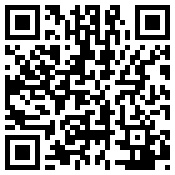

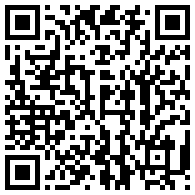














a que pajina debo buscar para inscribir mi telefono celular.
mi hermano compro dos celulares pospagos y uno de esos es el c3 q tengo el saco la simcar y me regalo el equipo c3 y le coloque mi sim q es pospago q tengo q hacer.
Tengo dos Samsung Galaxy I-9003.
Alguien me puede ayudar?
1.-Cambié mis cuentas de móviles y fijo de MOVISTAR, a FUSION. Recibí el mensaje de suscripción caducada. Hice lo indicado en esta página, pero ahora no me funcionan bien los correos de MOVISTAR, que hasta ahora iban perfectamente.
2.- Yo tenía una tarifa plana,quiere decir q ahora tendré que pagar adicional?
Gracias de antemano.
Mi mail xxxxx@telefonica.net